Cum să redirecționați un e-mail fără atașamente originale în Outlook?
Când redirecționați un e-mail care conține atașamente în Outlook, aceste atașamente vor fi atașate automat în e-mailul de redirecționare. Dar, în unele cazuri, poate fi necesar doar să redirecționați numai conținutul e-mailului. Aici, acest articol va introduce două soluții pentru a redirecționa un e-mail fără atașamentele sale originale în Outlook.
Redirecționați un e-mail fără atașamente originale, eliminând toate atașamentele
Redirecționați mai multe e-mailuri separat fără atașamentele acestora
Eliminați rapid toate atașamentele din mai multe e-mailuri din Outlook
În mod normal, putem salva atașamente dintr-un singur e-mail prin activarea fișierului Instrumente de atașare și aplicarea Salvați toate atașamentele caracteristică în Outlook. Dar, dacă salvăm atașamente din mai multe e-mailuri sau din întregul folder de poștă electronică din Outlook? Încercați caracteristica Kutools pentru Outlook Desprindeți toate (atașamente).

Apropo, Kutools pentru Outlook oferă, de asemenea, o soluție pentru a salva sau exporta automat toate atașamentele din toate e-mailurile primite în Outlook.
- Automatizați e-mailurile cu Auto CC / BCC, Auto înainte prin reguli; trimite Răspuns automat (În afara biroului) fără a necesita un server de schimb...
- Primiți mementouri ca Avertisment BCC când răspundeți la toate în timp ce vă aflați în lista BCC și Amintiți-vă când lipsesc atașamentele pentru atașamente uitate...
- Îmbunătățiți eficiența e-mailului cu Răspunde (toate) cu atașamente, Adăugați automat salutul sau data și ora în semnătură sau subiect, Răspunde la mai multe e-mailuri...
- Simplificați e-mailurile cu Rechemare e-mailuri, Instrumente de atașare (Comprimați toate, Salvați automat toate...), Eliminați duplicatele, și Raport rapid...
 Redirecționați un e-mail fără atașamente originale, eliminând toate atașamentele
Redirecționați un e-mail fără atașamente originale, eliminând toate atașamentele
Această metodă vă va ghida să eliminați manual toate atașamentele din e-mailul de redirecționare din Outlook. Vă rugăm să faceți următoarele:
1. În Mail vizualizați, selectați e-mailul pe care îl veți redirecționa fără atașamente și faceți clic pe Acasă > Înainte. Vedeți captura de ecran:
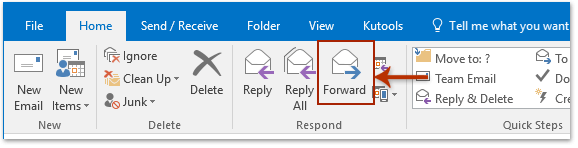
2. E-mailul de redirecționare se deschide în fereastra Mesaj. Du-te la Atașat casetă, faceți clic dreapta pe orice atașament, selectați Selectați Toate din meniul contextual, apoi apăsați tasta Șterge tasta pentru a le elimina pe toate. Vedeți captura de ecran:

3. Compuneți e-mailul de redirecționare și trimiteți-l.
 Redirecționați mai multe e-mailuri separat fără atașamentele lor de către Kutools pentru Outlook
Redirecționați mai multe e-mailuri separat fără atașamentele lor de către Kutools pentru Outlook
Această metodă va introduce Kutools pentru Outlook Desprindeți-le pe toate (Atașamente) caracteristică pentru a înlocui toate atașamentele cu hyperlinkuri în e-mail, și apoi redirecționa acest e-mail.
Kutools pentru Outlook: Setul de instrumente Outlook definitiv cu peste 100 de instrumente la îndemână. Încercați-l GRATUIT timp de 60 de zile, fără limitări, fără griji! Citeşte mai mult ... Începeți încercarea gratuită acum!
1. În Mail vizualizați, selectați e-mailul pe care îl veți redirecționa fără atașamente și faceți clic pe Kutools > Desprindeți-le pe toate.

2. În dialogul Vă rugăm să selectați un folder, vă rugăm să specificați folderul de destinație și stilul subfolderului după cum aveți nevoie și faceți clic pe Ok buton. Și apoi faceți clic pe Da din noua casetă de dialog popping. Vedeți captura de ecran:

note: După detașare, toate atașamentele din e-mailul selectat sunt eliminate și înlocuite cu hyperlinkuri corespunzătoare. Vedeți captura de ecran:
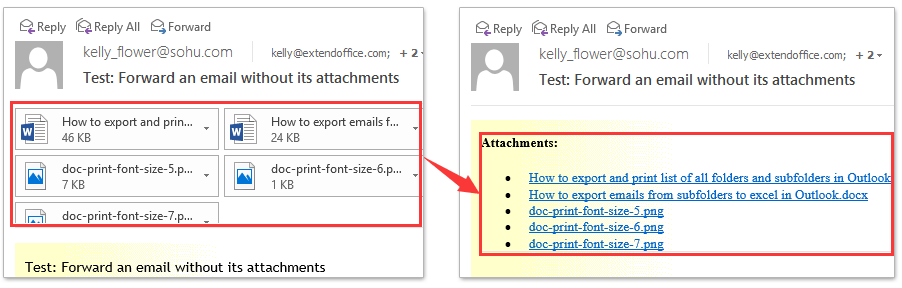
3. Păstrați e-mailul selectat și faceți clic pe Acasă > Înainte.
4. Compuneți e-mailul de redirecționare și trimiteți-l.
Kutools pentru Outlook: Suplimentați Outlook cu peste 100 de instrumente obligatorii. Testați-l GRATUIT timp de 60 de zile, fără obligații! Citeşte mai mult ... Descarcă acum!
Demo: redirecționați mai multe e-mailuri separat, fără atașamentele acestora
varful: În acest videoclip, Kutools fila este adăugată de Kutools pentru Outlook. Dacă aveți nevoie, faceți clic pe aici pentru a avea o perioadă de încercare gratuită de 60 de zile fără limitare!
 Articole pe aceeaşi temă
Articole pe aceeaşi temă
Zip atașamente automat în Outlook
Redenumiți atașamentele înainte de a trimite (atunci când redirecționați sau atașați) în Outlook
Cele mai bune instrumente de productivitate de birou
Kutools pentru Outlook - Peste 100 de funcții puternice pentru a vă supraalimenta Outlook
🤖 AI Mail Assistant: E-mailuri profesionale instantanee cu magie AI--un singur clic pentru răspunsuri geniale, ton perfect, stăpânire în mai multe limbi. Transformați e-mailurile fără efort! ...
📧 Automatizare e-mail: În afara biroului (disponibil pentru POP și IMAP) / Programați trimiterea de e-mailuri / CC/BCC automat după reguli la trimiterea e-mailului / Redirecționare automată (Reguli avansate) / Adăugare automată felicitare / Împărțiți automat e-mailurile cu mai mulți destinatari în mesaje individuale ...
📨 Managementul e-mail: Amintește-ți cu ușurință e-mailurile / Blocați e-mailurile înșelătorii de către subiecți și alții / Ștergeți e-mailurile duplicate / Cautare Avansata / Consolidați foldere ...
📁 Atașamente Pro: Salvați în serie / Detașare lot / Compresă în loturi / Salvare automata / Detașare automată / Comprimare automată ...
🌟 Magia interfeței: 😊Mai multe emoji drăguțe și cool / Îmbunătățiți-vă productivitatea Outlook cu vizualizările cu file / Minimizați Outlook în loc să închideți ...
???? Minuni cu un singur clic: Răspundeți tuturor cu atașamentele primite / E-mailuri anti-phishing / 🕘Afișați fusul orar al expeditorului ...
👩🏼🤝👩🏻 Contacte și calendar: Adăugați în lot contacte din e-mailurile selectate / Împărțiți un grup de contact în grupuri individuale / Eliminați mementouri de ziua de naștere ...
Peste 100 Caracteristici Așteaptă explorarea ta! Click aici pentru a descoperi mai multe.

